Come risolvere il problema dello schermo rosso su Windows 10 [Risolto]
Pubblicato: 2020-11-07Sicuramente, devi aver sentito parlare degli errori BSOD (Blue Screen Of Death). Ma hai familiarità con il problema dello schermo rosso su Windows ? Bene, se la tua risposta è NO, non c'è bisogno di farti prendere dal panico, poiché attraverso questo articolo cercheremo di informarti sugli errori dello schermo rosso. Inoltre, condivideremo anche l'elenco delle soluzioni per eliminare questo problema. Quindi, resta in contatto con noi.
Proprio come gli errori Black Screen o Blue Screen Of Death, l'errore Red Screen è un errore irreversibile che può distruggere completamente le tue finestre. Per lo più, il problema dello schermo rosso su Windows 10 si verifica durante i giochi, la visione di video, l'aggiornamento della versione di Windows e molti altri. Ma presti mai attenzione al motivo per cui si verifica questo problema?
Passiamo alla parte successiva che include le cause di RSOD. Successivamente, ci dirigeremo verso le soluzioni per risolvere questo errore fatale.
Quali sono le cause di un errore dello schermo rosso?
Quando viene visualizzato l' errore Red Screen of Death , sei in ritardo nell'esecuzione delle attività ed è costretto a spegnersi per riavviare il sistema. Inoltre, le tue finestre vengono distrutte senza alcun messaggio di avviso. Bene, ecco alcuni motivi alla base del frequente verificarsi di RSOD.
- Driver rotti o obsoleti.
- Il driver grafico ha disertato.
- Problemi del BIOS.
- Configurazione errata del software.
- Malfunzionamento hardware.
Quindi, queste sono alcune note cause di RSOD. Ma fortunatamente ora puoi risolvere questo problema. Passiamo alle soluzioni!
Soluzioni per risolvere il problema Red Screen of Death (RSOD) su Windows 10
Soluzione 1: elimina i tuoi programmi recenti
A volte, il problema dello schermo rosso su Windows 10 si verifica quando hai installato i nuovi programmi . Se osservi che hai riscontrato questo problema subito dopo aver installato i nuovi programmi, dovrai eliminarli. Segui i passaggi elencati di seguito per farlo!
Passaggio 1:- Passa all'opzione Impostazioni PC, quindi vedrai l'opzione di avvio avanzato, quindi fai clic sulla scheda Riavvia ora.
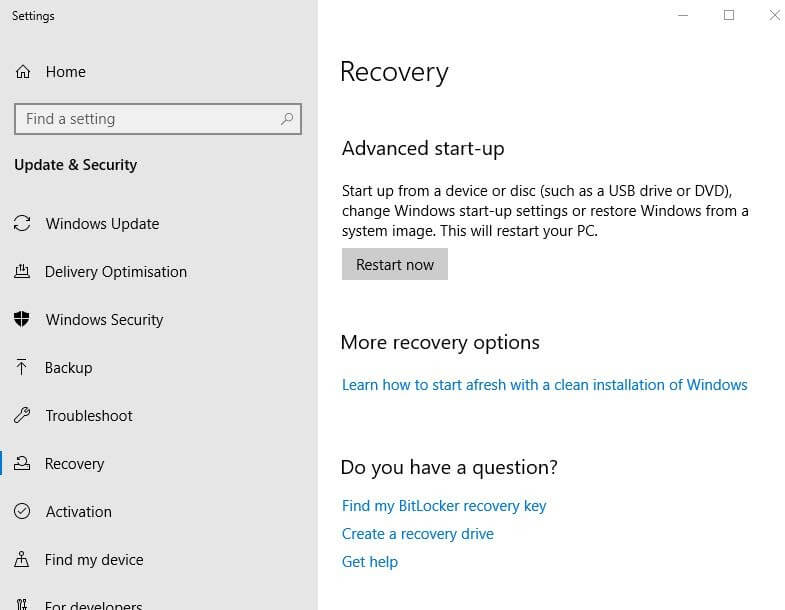
Passaggio 2:- Successivamente, questo ti porterà in modalità provvisoria.
Passaggio 3:- Una volta entrato in modalità provvisoria, puoi esaminare quali programmi e app causano questo problema e disinstallarli.
Passaggio 4:- Dopo questo, devi andare al Pannello di controllo.
Passaggio 5:- Quindi, dovrai fare clic su Disinstalla un programma in Programmi.
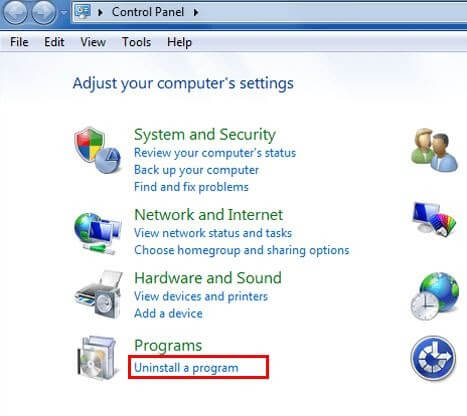
Passaggio 6:- Si aprirà la finestra dei programmi installati.
Passaggio 7:- Ora, fai doppio clic sul programma che desideri disinstallare, quindi seleziona l'opzione Disinstalla.
Passaggio 8:- Segui le istruzioni sullo schermo e attendi qualche istante fino al termine del processo di disinstallazione.
Leggi anche: Correggi l'errore "Server DNS che non risponde" su Windows 10/8/7
Soluzione 2: disattivare l'overclocking
Dopo aver disinstallato alcuni programmi, ancora non risolve il problema dello schermo rosso su Windows 10 , quindi prova a disattivare l' overclocking , fortunatamente questo potrebbe funzionare per te. Per ogni evenienza, se stai overcloccando il tuo sistema per ricevere la massima velocità, devi spegnerlo. Perché questo aumenta l'utilizzo dell'hardware e aumenta il calore più del solito che potrebbe causare l'errore Red Screen of Death . Quindi, se il tuo sistema è impostato per l'overclock, cambialo o spegnilo. Per disattivarlo, è necessario accedere al sistema BIOS, una volta interrotto l'overclocking, quindi impostare nuovamente le impostazioni predefinite.

Soluzione 3: eseguire il comando SFC
La schermata blu o l'errore della schermata nera di Windows 10 potrebbero essere associati ai file di sistema. Forse, il problema dello schermo rosso riguardava anche i file di sistema. Quando i file di sistema vengono danneggiati, di solito si verifica questo tipo di problema. Quindi, per riparare i file danneggiati o danneggiati, puoi eseguire il comando SFC. Ecco come puoi farlo!
Passaggio 1:- Per aprire la casella Esegui, premi il tasto logo Win o il tasto R dalla tastiera.
Passaggio 2:- Scrivi cmd nella casella Esegui, quindi premi Maiusc + CTRL + Invio contemporaneamente per aprire il prompt dei comandi.
Mancia: Tuttavia, tieni presente che non fare clic sulla scheda OK e non premere solo il tasto Invio. Se lo fai, ti impedirà di aprire il prompt dei comandi in modalità amministratore.
Passaggio 3:- Successivamente, inserisci SFC/Scannow e premi invio. Attendi un momento fino a quando la verifica non viene completata in modo accurato.
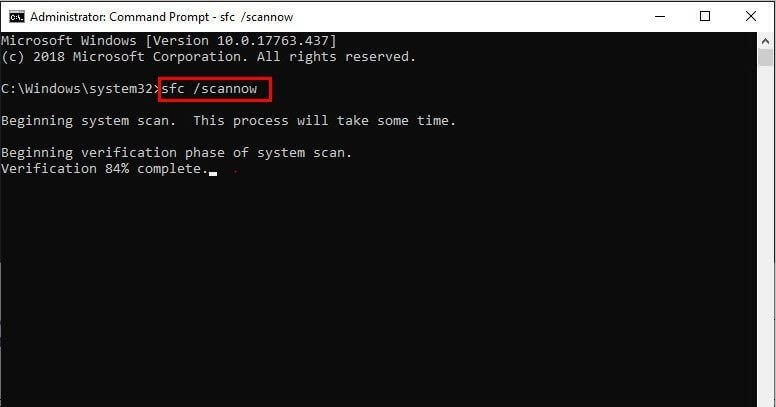
Ora, riavvia il computer per verificare se il problema dello schermo rosso, il problema dello schermo blu è stato risolto o meno.
Leggi di più: Come risolvere l'errore di mancata risposta di Windows 10
Soluzione 4: aggiorna il driver della scheda grafica
La soluzione suprema per risolvere il problema dello schermo rosso di Windows 10 è mantenere aggiornati i driver della scheda grafica . I driver sono la componente più cruciale che garantisce l'efficacia. E, quando si tratta di aggiornare i driver, hai due approcci, ovvero manualmente e automaticamente.
Per eseguire questa attività manualmente, è necessario disporre di competenze tecnologiche piuttosto distinte e anche molto tempo. Se sei uno che ha familiarità con le cose tecnologiche, puoi utilizzare un approccio manuale. Ma, se non sei a conoscenza del regno tecnologico, ti consigliamo di seguire l'approccio automatico. Cosa c'è di meglio che usare l'incredibile Bit Driver Updater .
Non è solo lo strumento che risolve i problemi relativi ai driver o aggiorna i driver, ma risolve anche gli altri problemi relativi al display o alle finestre. Compresi frequenti arresti anomali, problemi BSOD, errori durante il gioco e così via. Ecco come farlo!
Passaggio 1:- Scarica ed esegui Bit Driver Updater.
Passaggio 2:- Devi attendere che la scansione automatica venga eseguita completamente.

Ulteriori informazioni: miglior software di aggiornamento driver per Windows 10
Passaggio 3:- Quindi, rivedere l'elenco dei driver obsoleti visualizzato.
Passaggio 4:- Successivamente, seleziona i driver che desideri aggiornare, quindi fai clic su Aggiorna ora.
Questo è tutto! Entro 4 passaggi e hai installato i driver della scheda grafica più recenti . Ora riavvia il sistema per assicurarti che il problema dello schermo rosso sia stato risolto o meno. Indubbiamente, questo recupererà la robustezza del tuo sistema e risolverà questo problema. Inoltre, fai clic sulla scheda di download in basso per ottenere la soluzione più definitiva, ad esempio Bit Driver Updater.
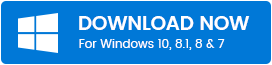
Problema con la schermata rossa della morte su Windows 10 – [Risolto]
Quindi, fondamentalmente Red Screen of Death su Windows 10 ti impedisce di eseguire qualsiasi attività e ti costringe a riavviare nuovamente il sistema arrestandolo in modo anomalo. Ma, fortunato, perché al momento hai familiarità con le incredibili soluzioni per risolvere questo problema.
Spero che tu abbia trovato questo articolo davvero utile. Tuttavia, se c'è qualcosa che vuoi condividerlo con noi. Quindi, non sentirti timido e faccelo sapere nella casella dei commenti qui sotto. Faremo tutto il possibile per risolvere le tue domande. Infine, se non sei ancora iscritto alla nostra newsletter, affrettati!
